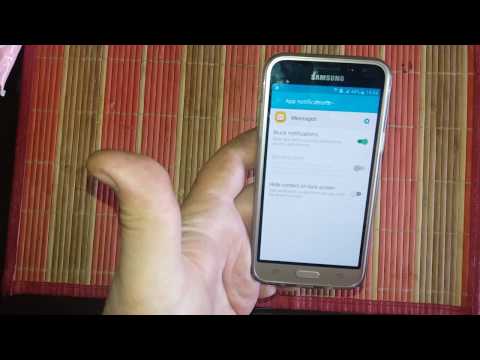
תוֹכֶן
הודעות טקסט הן אחד השירותים הבסיסיים ביותר שהטלפון שלך יכול להציע. טלפון חכם בינוני כמו Samsung Galaxy A7 אמור להיות מסוגל לשלוח ולקבל הודעות טקסט ללא שום בעיה, אך נראה שרבים מתלוננים על כמה בעיות בזמן שליחת הודעות SMS. כמובן שלא כל בעיות הודעות הטקסט נוגעות לאי שליחה או קבלה של הודעות שכן ישנם נושאים אחרים הנוגעים גם לאפליקציית המסרים.

שלב 1: בצע שיחת טלפון לכל מספר ברשימת אנשי הקשר שלך
אתה יכול לדעת מיד אם הטלפון שלך מקבל אות מהמגדל על ידי פשוט להסתכל על מחוון האות בשורת המצב. אם זה קורה והבעיה הזו מתרחשת, עלינו לנקוט לדעת אם יש לזה קשר לשירות שלך. לכן, נסה לבצע שיחת טלפון לכל מספר שהוא רק כדי לדעת אם הטלפון שלך עדיין מסוגל לעשות זאת כי אם לא, אז כבר עכשיו, עליך להתקשר לספק השירות שלך ולתקן את הבעיה כי ברור שזו בעיה עם ברשת ורק הספק או הספק שלך יכולים לתקן את זה.
עם זאת, אם הטלפון שלך עדיין יכול לבצע שיחות טלפון, ייתכן שהבעיה היא רק בהגדרות.
שלב 2: ודא שיש לו את מספר מרכז ההודעות הנכון
מספר מרכז ההודעות הוא למעשה רק סדרת מספרים שנראית כמו מספר טלפון בפועל, אך היא חשובה מאוד כדי שהטלפון שלך יוכל לשלוח הודעות בהצלחה. בניגוד למה שכולם מבצעים הודעת טקסט שנשלחת ישירות לטלפון של אדם שאליו אתה מתכוון ליצור קשר, היא נשלחת למעשה לשרתים או למרכז ההודעות של הספק שלך. משם, הוא נשלח למספר הטלפון שציינת בשדה אנשי הקשר. מיותר לציין שבלעדיה אין שום דרך שהודעת הטקסט שלך תוכל להגיע לאנשים שאתה מתכוון לפנות אליהם.
לכן, וודא כי הטלפון שלך מתאים לטלפון הנכון או שמספר המרכז נקבע לו. כך תבדוק את זה ...
- ממסך הבית, הקש על סמל היישומים.
- מצא והקש על הודעות.
- הקש על סמל התפריט (3 נקודות בפינה השמאלית העליונה של המסך).
- גע בהגדרות.
- כעת הקש על הודעות טקסט.
- גע במרכז ההודעות.
לאחר מכן תוכל לחפש באופן מקוון את מספר המרכז הנכון ששימש את הספק שלך, אך כדי להיות בטוח שיש לך את המספר הנכון, התקשר למוביל שלך ובקש אותו.
שלב 3: עליך לאפס את הטלפון שלך
עליך לעשות זאת רק אם הצעדים הראשונים והשניים לא הצליחו לפתור את הבעיה. זה הכרחי לפני שאתה מחזיר את הטלפון שלך לחנות והטכנולוגיה שם תסתכל עליו. איפוס יכול לפתור בעיה זו במיוחד אם היא התחילה ללא סיבה ברורה.
- גבה נתונים בזיכרון הפנימי. אם נכנסת לחשבון Google במכשיר, הפעלת נגד גניבה ותצטרך את אישורי Google שלך כדי לסיים את איפוס המאסטר.
- ממסך הבית, הקש על מגש היישומים.
- הקש על הגדרות> ענן וחשבונות.
- הקש על גיבוי ושחזור.
- אם תרצה, הקש על גבה את הנתונים שלי כדי להעביר את המחוון למצב ON או OFF.
- אם תרצה, הקש על שחזר כדי להזיז את המחוון למצב ON או OFF.
- הקש על הלחצן חזרה לתפריט ההגדרות והקש על ניהול כללי> איפוס> איפוס נתוני היצרן.
- הקש על אפס.
- אם נעילת המסך מופעלת, הזן את האישורים שלך.
- הקש על המשך.
- הקש על מחק הכל.
אני מקווה שמדריך זה לפתרון בעיות עוזר אך אם עדיין יש לך אותה בעיה לאחר מכן, אתה זקוק לעזרה מספק השירות שלך.
כיצד לפתור בעיות בגלקסי A7 שאינו יכול לקבל הודעות טקסט
הודעות טקסט בעת קבלתן מורדות אוטומטית לטלפון שלך, בין אם הן רק SMS או MMS. הטלפון שלך צריך להיות מחובר כראוי לרשת הספק שלך כדי לקבל שירות וחשבונך צריך להיות במצב תקין כדי ליהנות משירות זה. בעיקרון, אם הטלפון שלך לא יכול לקבל הודעות טקסט, עלינו לבדוק את האפשרות שאולי הבעיה היא בטלפון שלך, ואז ניקח בחשבון שאולי זו רק בעיה עם הספק שלך. הנה מה שאתה צריך לעשות בקשר לזה:
שלב 1: בדוק אם עדיין יש מספיק מקום אחסון בטלפון שלך
כפי שאמרתי רק לפני זמן מה, ההודעות מורדות אוטומטית. למותר לציין כי הם תופסים מקום באחסון הפנימי של הטלפון שלך, ואם אין מספיק מקום שם, הטלפון שלך לא יוכל לקבל את ההודעות כיוון שלא ניתן היה להוריד אותן. לכן, אם אתה מספיק חיובי כדי שתוכל לשלוח אך לא לקבל הודעות טקסט, בדוק אם יש מקום אחסון פנוי בטלפון שלך:
- מכל מסך בית, הקש על סמל היישומים.
- הקש על הגדרות.
- הקש על אחסון.
- הצג את ערך השטח הזמין.
אם החלל הוא בסביבות 200 מגה-בייט או פחות, אז החשד שלנו נכון. אתה להעביר חלק מהקבצים שלך למחשב או לכרטיס SD כדי לפנות מקום. במקרה זה, ברגע שתפנו מקום, תוכלו להתחיל לקבל הודעות טקסט באופן מיידי. אנא שקול גם לבצע את הפעולות הבאות כדי לפנות מקום נוסף באחסון הטלפון שלך ...
- מחק הודעות טקסט מיותרות (SMS) והודעות תמונה (MMS)
- העבר תמונות ומדיה למחשב כדי להסיר אותם מזיכרון הטלפון
- נקה את מטמון הדפדפן, קובצי ה- cookie או ההיסטוריה
- נקה את המטמון של אפליקציית פייסבוק
- לנהל יישומים. ראה סעיף להלן
- מחק את יומני השיחות
שלב 2: בצע שיחת טלפון, שלח טקסט למספר שלך
אם אימתת שיש מספיק מקום אחסון בזיכרון הטלפון שלך או אם כבר פינית חלק מההודעות שלך, זה הזמן לוודא שהטלפון שלך מקבל שירות טוב. הדבר הראשון שעליך לעשות הוא לבצע שיחת טלפון לכל מספר רק כדי לדעת אם הוא מצליח כי אם לא, אז הבעיה אינה בטלפון שלך אלא אולי בחשבונך או ברשת.
בהנחה שאתה יכול לבצע שיחות טלפון בסדר גמור, נסה לשלוח הודעת טקסט למספר שלך כדי לדעת אם היא עוברת ואם אתה באמת יכול לקבל אותה. אם הוא עובר אך לא התקבל, הגיע הזמן לאפס את המכשיר מכיוון שהבעיה עשויה להיות מושרשת בקושחה עצמה.
שלב 3: גבה את הקבצים והנתונים שלך ואז אפס את הטלפון שלך
בדרך כלל היינו מציעים לך לאפס את אפליקציית ההודעות על ידי ניקוי המטמון והנתונים שלה, אך הפעם במיוחד כשאנחנו יודעים שאתה באמת יכול לשלוח הודעות טקסט. לכן, תצטרך לעבור ישירות לאיפוס הטלפון שלך, אך לפני כן, הקפד לבצע גיבוי של הנתונים החשובים שלך מכיוון שהם יימחקו במהלך התהליך. לאחר הגיבוי, השבת את הגנת איפוס המפעל כדי שלא תינעל מחוץ למכשיר שלך לאחר האיפוס.
כיצד להשבית את ההגנה על איפוס המפעל של Galaxy A7
- ממסך הבית, הקש על מגש היישומים.
- הקש על הגדרות> ענן וחשבונות.
- הקש על חשבונות.
- הקש על גוגל.
- הקש על כתובת הדוא"ל של מזהה Google שלך אם הוגדרו מספר חשבונות. אם הגדרת מספר חשבונות, יהיה עליך לחזור על שלבים אלה עבור כל חשבון.
- הקש על סמל שלוש נקודות.
- הקש על הסר חשבון.
- הקש על הסר חשבון.
כיצד לשלוט באיפוס Samsung Galaxy A7 שלך
- כבה את המכשיר.
- לחץ והחזק את מקש הגברת עוצמת הקול ואת מקש הבית ואז לחץ והחזק את מקש ההפעלה.
- כאשר הלוגו של Android מופיע, שחרר את כל המקשים ('התקנת עדכון מערכת' יופיע למשך 30 - 60 שניות, ואז 'ללא פקודה' לפני הצגת אפשרויות תפריט התאוששות מערכת אנדרואיד).
- לחץ על מקש הפחתת עוצמת הקול מספר פעמים כדי להדגיש "מחק נתונים / איפוס להגדרות היצרן.
- לחץ על לחצן ההפעלה כדי לבחור.
- לחץ על מקש עוצמת הקול עד להדגשת 'כן - מחק את כל נתוני המשתמש'.
- לחץ על לחצן ההפעלה כדי לבחור ולהתחיל את איפוס המאסטר.
- לאחר השלמת האיפוס הראשי, מודגש "הפעל מחדש את המערכת כעת".
- לחץ על מקש ההפעלה כדי להפעיל מחדש את המכשיר.
אני מקווה שמדריך זה לפתרון בעיות יכול לעזור לך לפתור את הבעיה בטלפון שלך.
התחבר אלינו
אנו תמיד פתוחים לבעיות, לשאלות והצעות שלך, אז אל תהסס לפנות אלינו על ידי מילוי טופס זה. זהו שירות חינם שאנו מציעים ולא נגבה מכם אגורה עבורו. אך שים לב שאנו מקבלים מאות מיילים בכל יום ואי אפשר לנו להגיב לכל אחד מהם. אבל תהיו בטוחים שקראנו כל הודעה שאנחנו מקבלים. לאלה שעזרנו להם, אנא הפיצו את הידיעה על ידי שיתוף הפוסטים שלנו לחברים או פשוט אהבתם את דף הפייסבוק וה- Google+ או עקבו אחרינו בטוויטר.


